PPt中想要制作凹形微立體質感圖標,該怎么制作呢?制作過程和原理不算復雜,主要需要用到PPT中填充漸變、線條漸變、陰影等功能,下面我們就來看看詳細的教程。
1、首先打開ppt,點擊插入-形狀-橢圓,按住shift,脫出一個大小合適的圓。如圖所示。
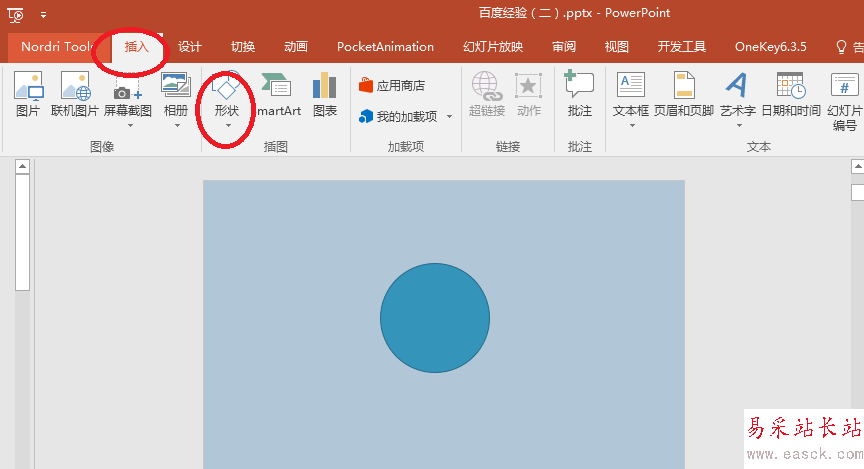
2、設置填充漸變(點擊圖形-設置形狀格式-漸變填充),首先對漸變的類型進行設置,選擇“線性”,設置漸變方向,選擇“左上到右下”,漸變角度45度,漸變光圈左邊顏色深,右邊顏色淺,本例中左邊顏色設置為“217,,217,217”,右邊顏色為“242,242,242”
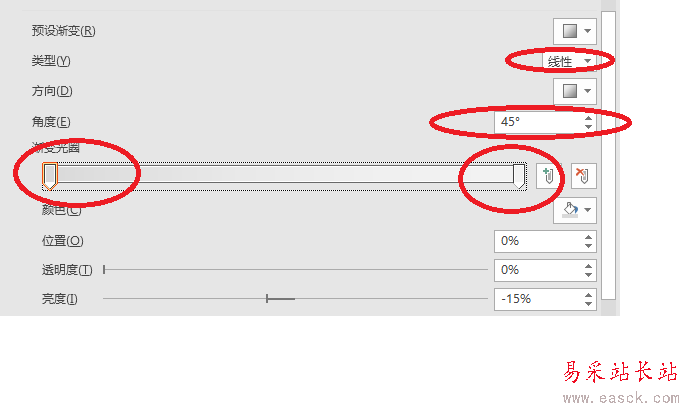
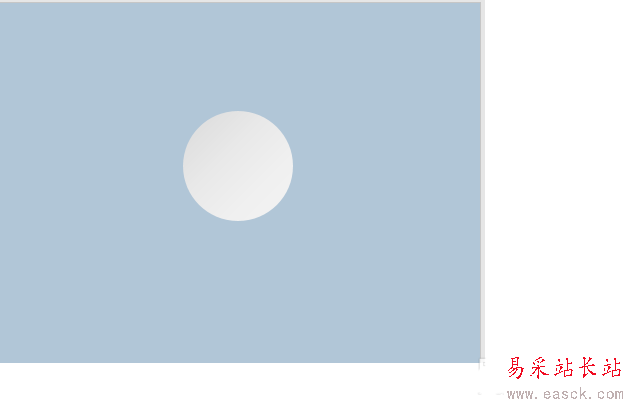
3、接著設置輪廓的漸變。“線條-漸變線”,選擇“線性”漸變,漸變方向選擇“左上到右下”,漸變角度45度,漸變光圈和填充的漸變方向正好相反,左邊顏色淺。
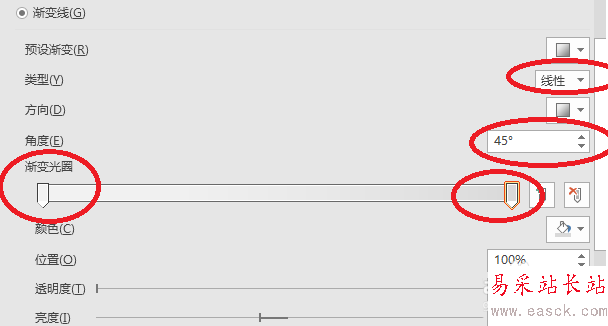
4、接著,還需要對線條的粗細進行設置,也就是線條的“寬度”,可以根據實際情況和需要的效果進行設置。本例中,是將線條的寬度設置為“4.5磅”,如圖所示。

5、最后,我們再設置一下圖形的陰影。由于我們找個圖形的光線方向是“從左上到右下”,因此陰影部分應該是在右下角區域。進入陰影設置的“預設”區域,選擇“外部-向右下偏移”,系統默認的顏色是黑色,如果我們覺得陰影部分顏色太深了,我們可以進行調整,本例中顏色設置為深灰色,看起來更自然一點。
除此之外,我們還可以對陰影的透明度、大小、模糊、角度進行設置,根據個人需要。這時候的效果如圖所示。
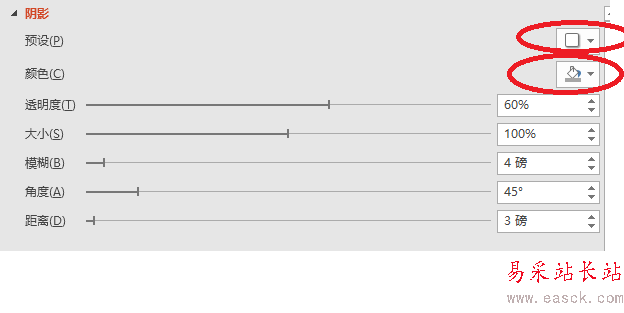
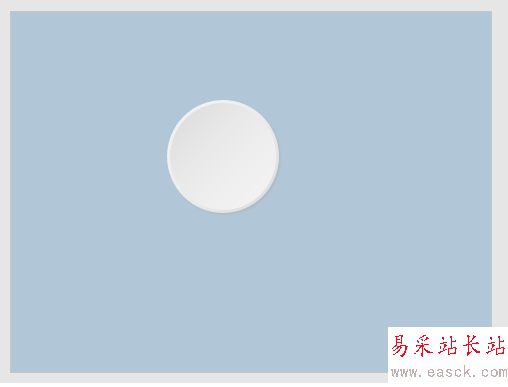
6、當然,圖標里面也可以加入一些個性圖片,這樣效果可能更明顯,如圖所示。但是需要注意的是,加入圖片時,需要根據圖片的色調和顏色對漸變的顏色進行一些相應的調整,以確保背景和圖片顏色或者色調的變化不至于太突兀。
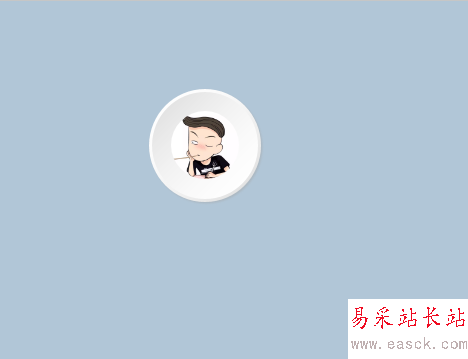
以上就是ppt制作出高質感凹形微立體圖標ICON的教程,希望大家喜歡,請繼續關注錯新站長站。
相關推薦:
ppt怎么給按鈕添加動作?
ppt怎么設計圓形立體的按鈕?
新聞熱點
疑難解答